Sådan ses andre meddelelser, mens du komponerer en ny i iOS Mail

Har du nogensinde lavet en ny besked i iOS Mail, da du skulle henvise til en tidligere email? I stedet for at gemme den nye besked som et udkast, skal du bare skrue det ud af vejen.
Hvis du komponerer en ny besked og skal kigge igennem dine ældre meddelelser, skal du blot trække titellinjen for den nye besked ned i bunden af skærmen for at flytte den ud af vejen.
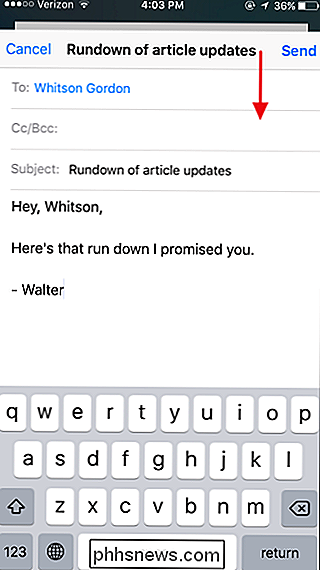
Du kan nu løbe gennem dine mailmapper, læse gammel besked og alt andet du skal gøre. For at vende tilbage til den nye besked skal du bare trykke på titellinjen nederst på skærmen.
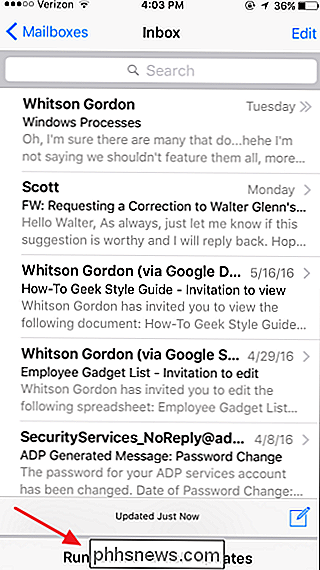
Det er et ret simpelt trick - og noget indlysende i eftertid - men Mail gør det ikke helt klart, at du kan glide din nye besked ned for at få det ud af vejen.

Sådan ser du din nuværende Wi-Fi-forbindelseshastighed i Mac OS X
Siden jeg har brugt min nye MacBook Air, er jeg blevet befuddled ved at gøre nogle af de enkle opgaver i Mac OS X, som jeg normalt ville gøre fra min Windows laptop-lignende, viser forbindelseshastigheden for det nuværende Wi-Fi-netværk. Så bruger jeg 802.11ac eller ej? Normalt på min Windows 7-bærbar computer er alt, hvad jeg skal gøre, svæver over ikonet, eller dukker op på listen - du kan endda gå ind i netværksoplysningerne og se bare om hvert stykke data om netværket, alt fra systembakken.

Sådan udføres Time Machine Backups over netværket
Apples Time Machine går typisk op på et eksternt drev eller trådløst til en Time Capsule. Men hvis du har en ekstra Mac, kan du konvertere den til en Time Machine-server. Alle dine andre Mac'er kan sikkerhedskopiere det via netværket, ligesom om det var en Time Capsule. Dette kræver Apples OS X Server-software.



